안녕하세요. 주식회사 서버몬 입니다.
Windows Server 용 RDS (Remote Desktop Service) CAL 을 구매 후 적용하는 방법에 대해서
알아보도록 하겠습니다.
기본적으로 Windows Server 에서는 2개의 동시 활성 RDP (Remote Desktop Protocol) 세션만 허용 됩니다.
2명 이상의 사용자가 동시에 로그인 해야하는 경우 RDS CAL (Remote Desktop Service Client Access Licenses) 가
필요 합니다.
RDS CAL 은 두 가지로 구분 됩니다.
- RDS 디바이스 (장치) 단위 CAL : RDS CAL은 각 디바이스 (장치) 에 물리적으로 할당 됩니다.
- RDS 사용자 단위 CAL : RDS CAL 은 Active Directory 가 있거나 없는 사용자에게 할당 됩니다.
본 포스팅에서는 Windows Server 2022 버전의 라이선스 팩 구매를 기준으로 작성 하였습니다.
(기존 인증 방법 중 오픈 라이선스는 2021년 12월 31일 자로 사용 할 수 없습니다.)
원격 데스크톱 라이선싱 관리자 설치
- 원격 데스크톱 라이선스를 활성화 하기 위해 라이선싱 관리자를 설치 합니다.
설치가 완료된 후에는 반드시 서버를 재 부팅 해야 합니다.
1) 서버관리자에서 역할 및 기능 추가 를 실행 합니다.
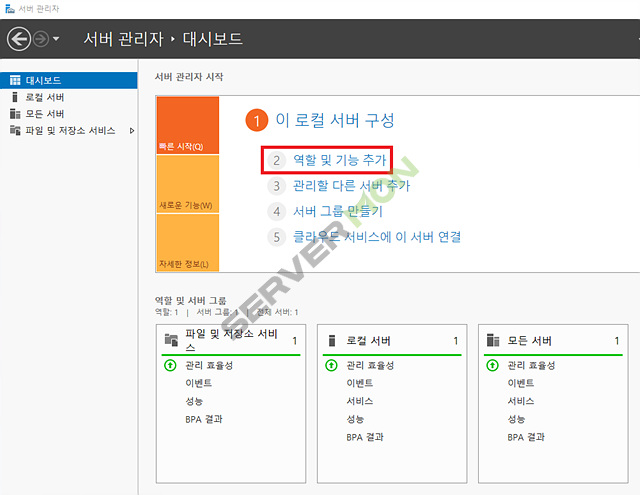
2) 서버 역할 선택 항목이 나올때까지 '다음' 버튼을 눌러 진행 합니다.
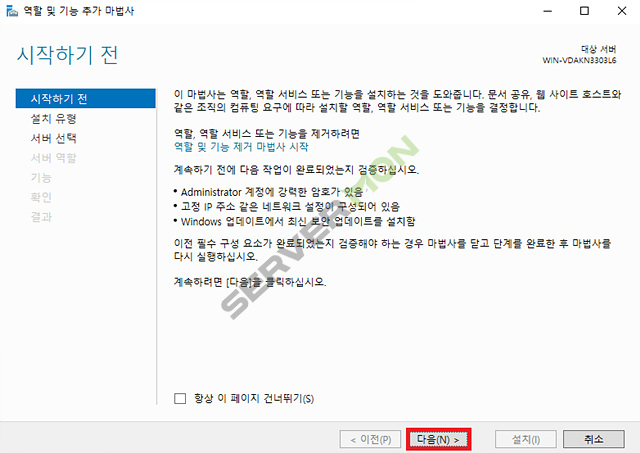
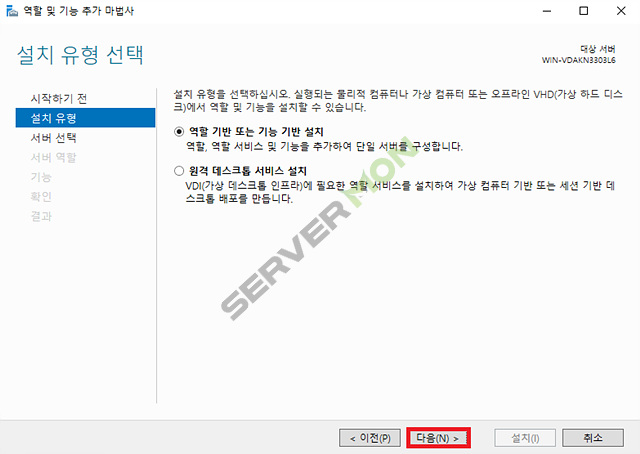
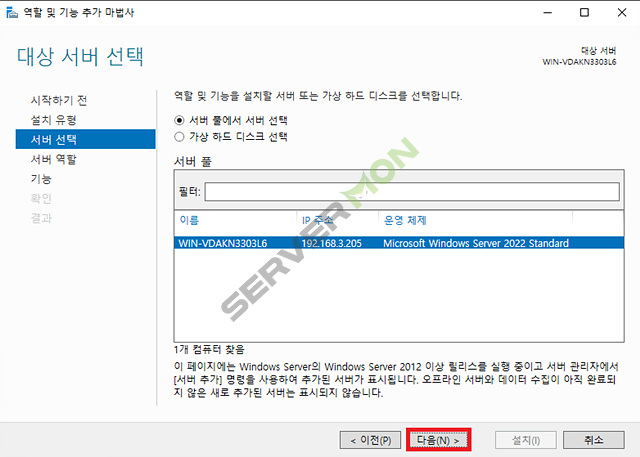
3) 서버 역할 부분에서 원격 데스크톱 서비스 를 선택 후 다음을 눌러 진행 합니다.
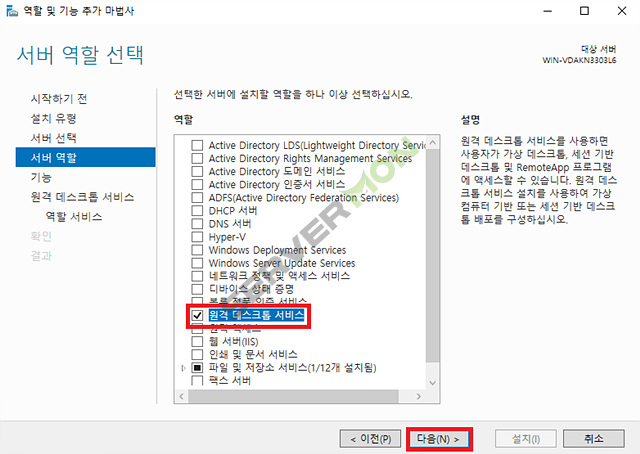
4) 원격 데스크톱 서비스의 상세 역할 서비스 단계까지 다음을 눌러 진행 합니다.
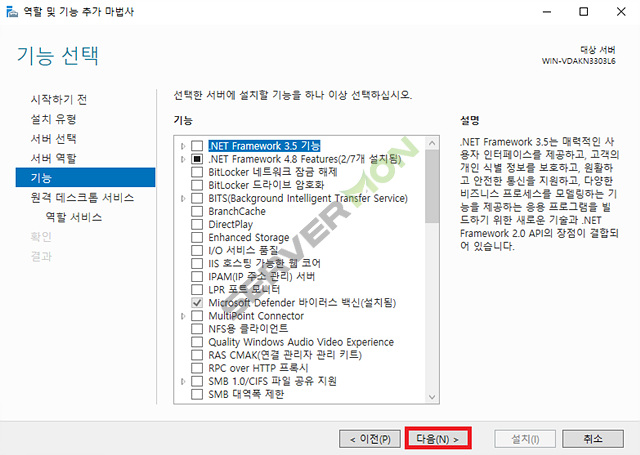
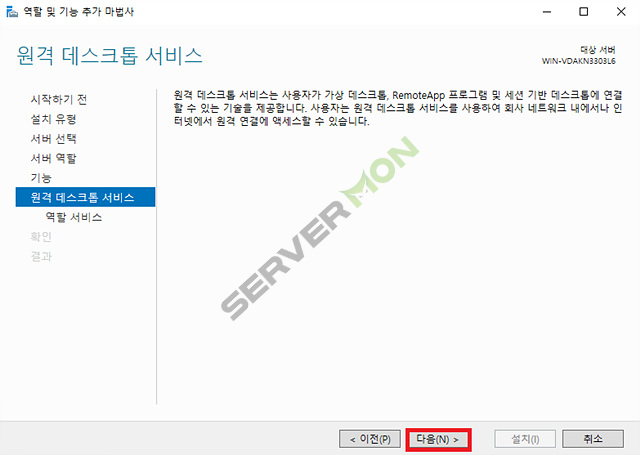
5) 역할 서비스 선택에서 '원격 데스크톱 라이선싱', '원격 데스크톱 세션 호스트' 를 선택 합니다.
선택 시 나오는 팝업창에서 기능 추가를 눌러 진행 합니다.
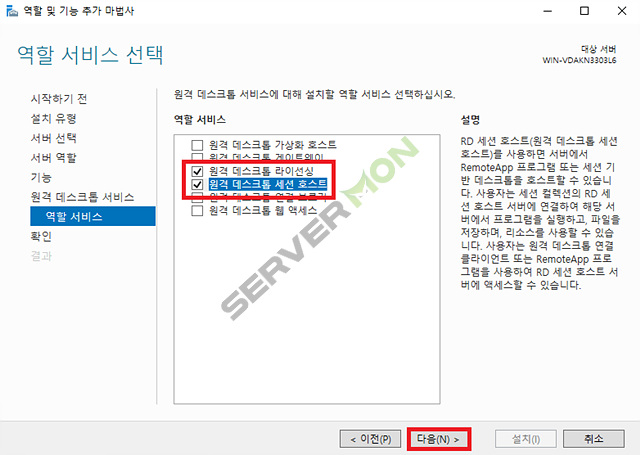
6) 설치 선택에 대해 확인 하고 설치를 눌러 서비스를 설치 합니다.
설치가 완료되면 '닫기' 를 눌러 닫고 반드시 재 부팅을 진행 합니다.
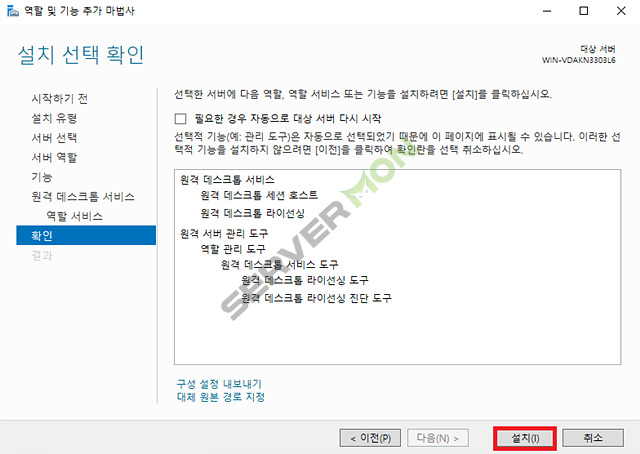
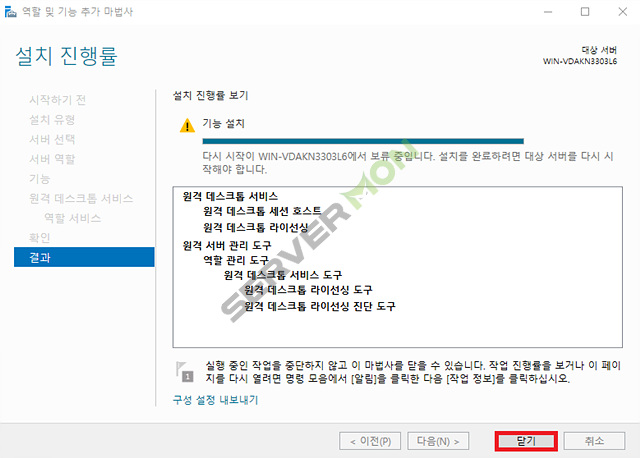
원격 데스크톱 라이선스 등록
- 서버를 재 부팅 후 RDS CAL 라이선스를 등록 합니다.
1) 서버괸리자 > 도구 > Remote Desktop Services 항목에 보면 원격 데스크톱 라이선싱 관리자를
선택할 수 있게 됩니다.
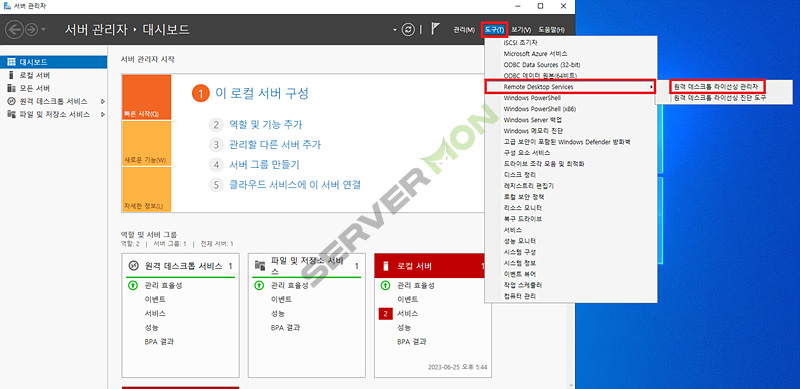
2) 실행 후 해당 서버를 선택하고 마우스 우클릭하여 서버 활성화 옵션을 선택 합니다.
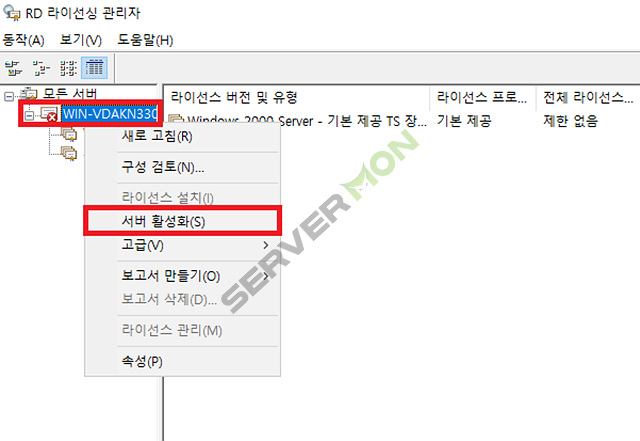
3) 서버 활성화 마법사로 들어오면 첫화면에서 다음을 누르고 연결 방법에서는 자동연결을 선택 합니다.
환경에 따라 다른 옵션을 선택하게 됩니다. (폐쇄망이라면 전화를 사용할 수도 있습니다.)
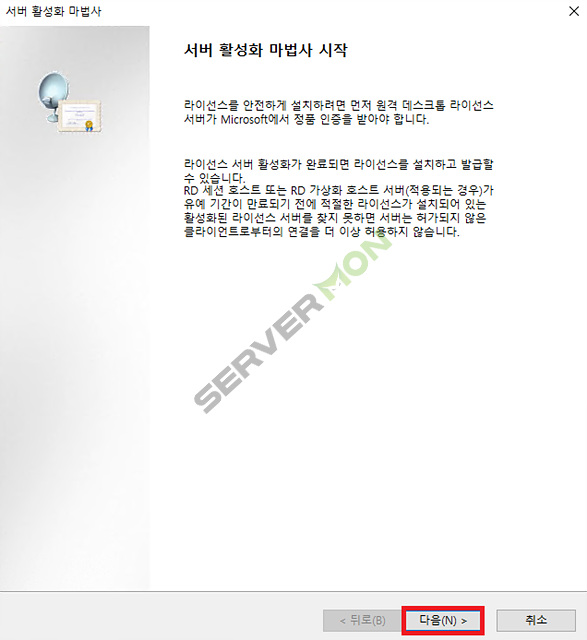

4) 추가적인 정보들을 입력하고 완료하면 서버 활성화 마법사가 완료 됩니다.

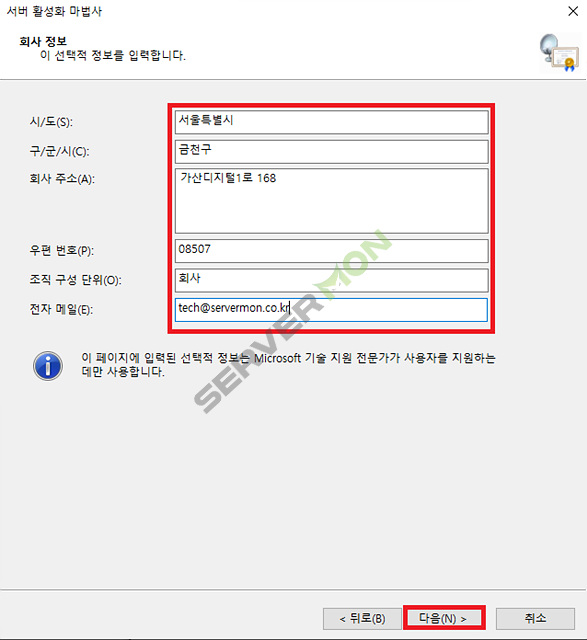
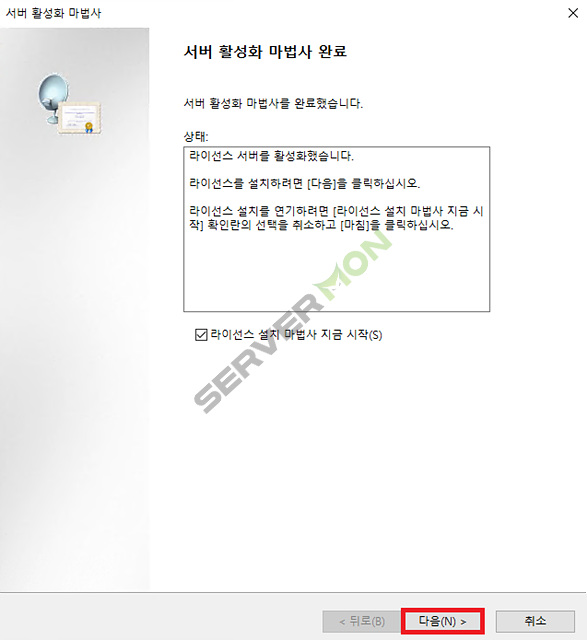
5) 이어서 라이선스 설치 마법사가 진행 됩니다.

6) 라이선스 프로그램은 기본적으로 라이선스 팩으로 선택되어 있습니다. 그 외의 환경이라면
환경에 맞게 선택하시면 됩니다.
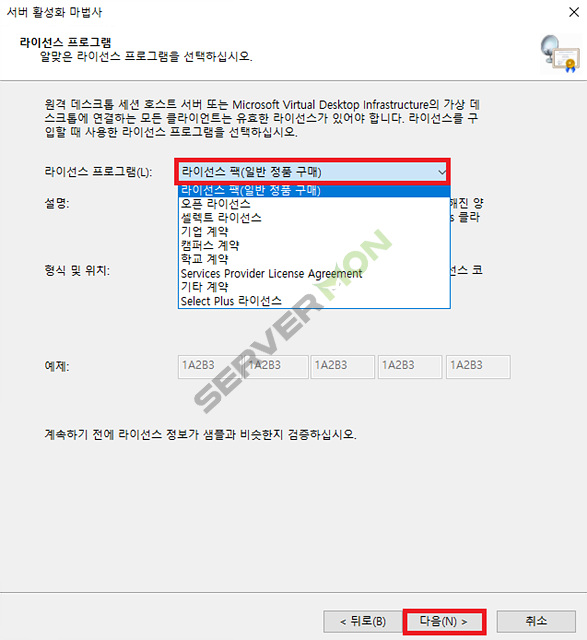
7) 라이선스 형식에 맞게 입력 후 추가 버튼을 누르면 하단에 추가 되고 다음을 눌러 진행 합니다.
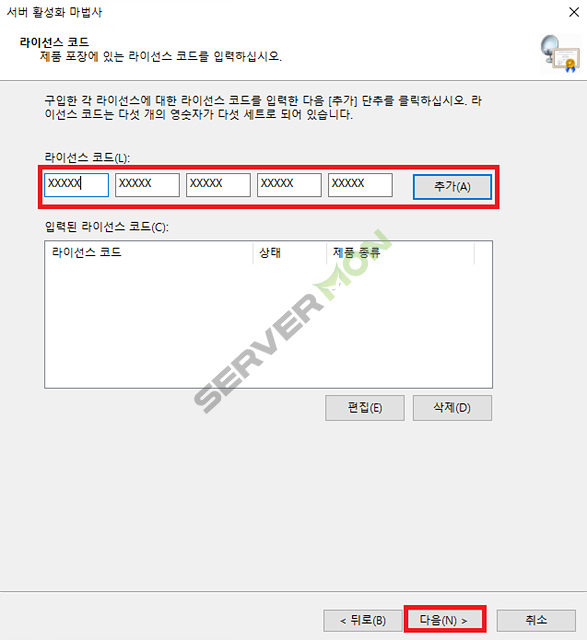
원격 데스크톱 라이선스 모드 설정 및 확인
- 구매한 라이선스에 맞게 모드를 설정 후 확인 합니다.
1) Windows 시작 버튼에서 실행을 선택하여 실행 창을 활성화 시킵니다.
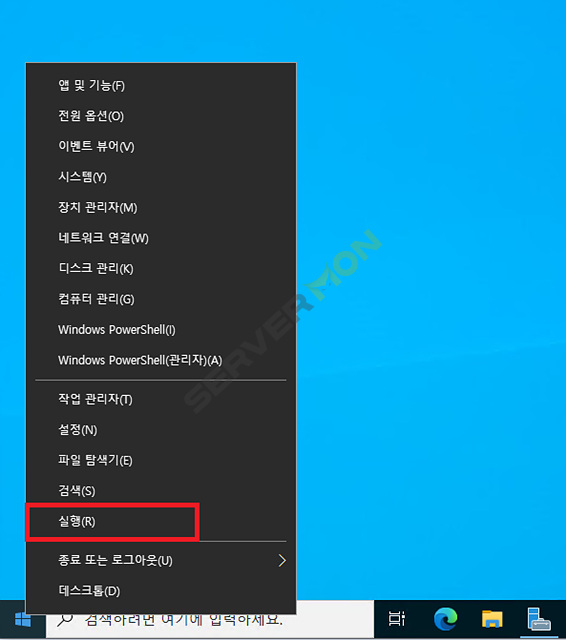
2) 실행 창이 활성화 되면 gpedit.msc 를 입력하고 확인을 눌러 로컬 정책 편집기를 실행 시킵니다.
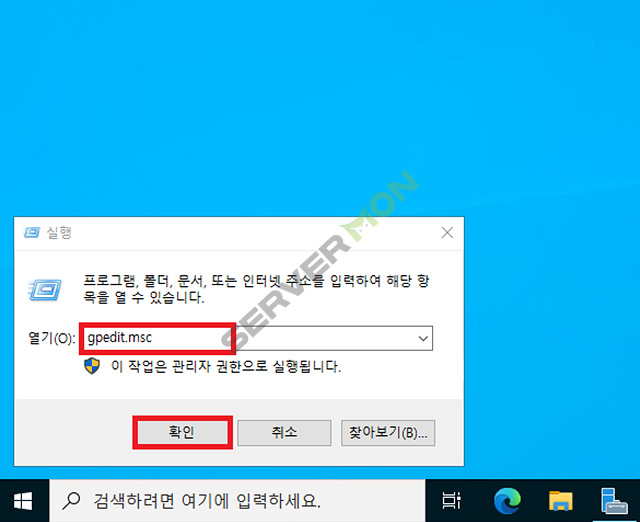
3) 컴퓨터 구성 > 관리 템플릿 > Windows 구성 요소 > 터미널 서비스 > 원격 데스크톱 세션 호스트 > 라이선스
항목으로 이동하여 터미널 서비스 라이선스 모드 설정을 실행 합니다.
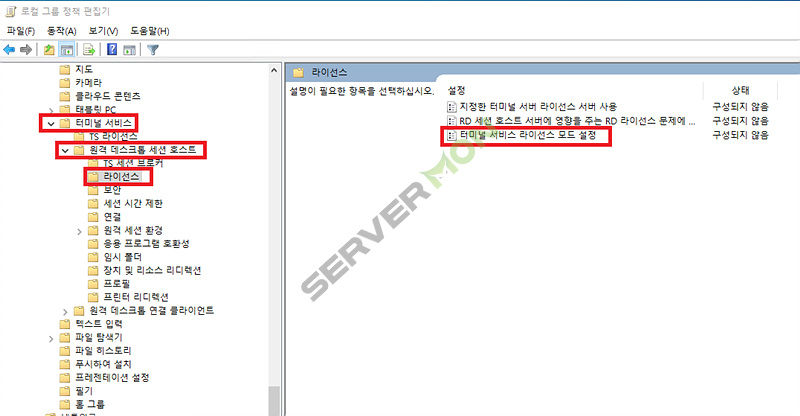
4) 세부 설정을 사용으로 변경한 다음 구매한 라이선스 모드를 선택 합니다.
(장치 단위 또는 사용자 단위로 선택 합니다.)
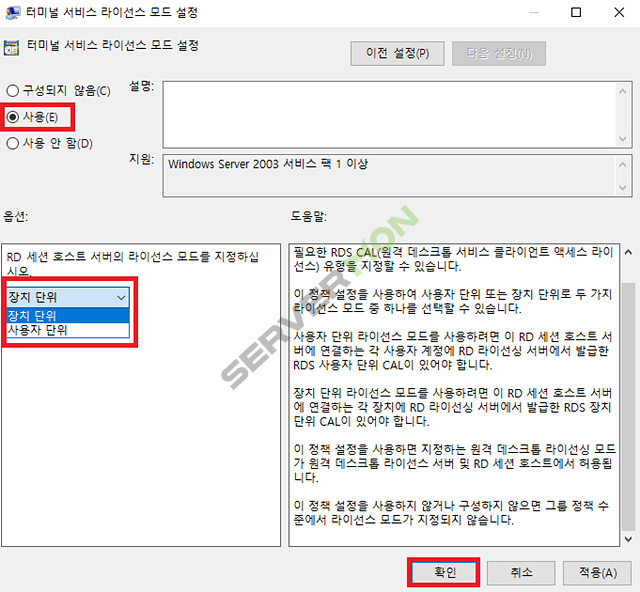
5) 지정한 터미널 서버 라이선스 서버 사용을 실행 합니다.
사용으로 변경하고 라이선스 설치를 진행하는 서버의 장치 이름 을 사용할 라이선스 서버 란에 입력해줍니다.
이후 재부팅을 해주셔야 정책적용이 됩니다.
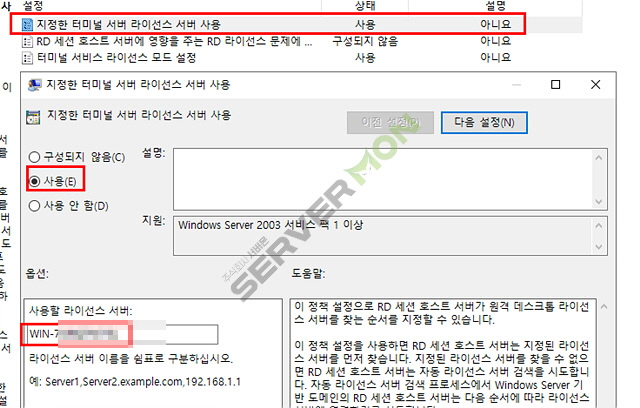
6) 서버 관리자 > 도구 > Remote Desktop Services > 원격 데스크톱 라이선싱 진단 도구 를 선택 합니다.
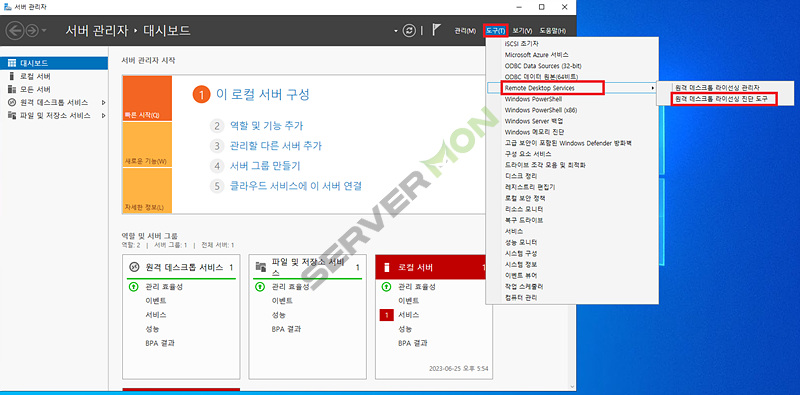
7) 현재 활성화 된 라이선스 모드가 활성화 된 것을 확인할 수 있습니다.
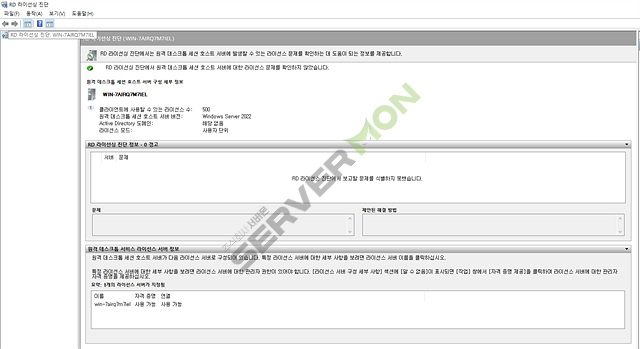
감사합니다.
1u서버 / APC / DB / defog / DEFOG랙 / dell5820 / dell5820t / dell7920 / dellpoweredge / dellr240 / dellr340 / dellr350 / dellr450 / dellr540 / dellr630 / dellr640 / dellr740 / dellr750 / dellserver / dellt40 / dellt440 / dellt5820 / dell서버 / DELL서버CPU / DELL서버RAID컨트롤러 / DELL서버SAS하드디스크 / DELL서버가격비교 / DELL서버가격비교견적 / DELL서버견적 / DELL서버구매 / DELL서버디스크교체 / DELL서버메모리 / DELL서버펌웨어 / DELL서버하드디스크구매 / dell워크스테이션 / dl20 / dl20gen10 / dl360 / dl360gen10 / dl380 / dl380g10 / dl380gen10 / ECC메모리 / EDFOG랙가격 / ESTSOFT / FIRMWARE / gpu서버 / gpu타워형서버 / HA솔루션 / hpdl20 / hpdl360 / hpdl360gen10 / hpdl380 / hpdl380g10 / HPE / HPE Service Pack for Proliant / HPE SPP / hpedl20 / hpedl20gen10 / hpedl360gen10 / hpe서버 / HPE서버CPU / HPE서버RAID컨트롤러 / HPE서버SAS하드디스크 / HPE서버가격비교 / HPE서버가격비교견적 / HPE서버견적 / HPE서버구매 / HPE서버드라이버설치 / HPE서버디스크교체 / HPE서버메모리 / HPE서버비용 / HPE서버펌웨어 / HPE서버하드디스크구매 / hpgen10 / hpml30 / hpserver / hpz2 / hpz4 / hpz420 / hpz440 / hpz4g4 / hpz640 / hpz6g4 / hpz8g4 / hp마이크로서버 / hp서버 / hp서버800 / hp서버800w / hp서버cto / hp서버pc / HP서버메모리 / hp서버컴퓨터 / HP서버펌웨어 / HP서버하드디스크 / hp워크스테이션 / hp프로라이언트 / HYPER BACKUP / ibm서버 / Intelligent Provisioning / KVM / KVM 기술지원비(비용) / KVM 설치비 / L2스위치 / L3스위치 / LENONO서버SAS하드디스크 / lenovop620 / lenovor650 / LENOVO서버 / LENOVO서버CPU / LENOVO서버RAID컨트롤러 / LENOVO서버가격비교 / LENOVO서버가격비교견적 / LENOVO서버견적 / LENOVO서버구매 / LENOVO서버디스크교체 / LENOVO서버메모리 / LENOVO서버하드디스크구매 / LENOVO펌웨어업데이트 / Linux / ML30 / ml30gen10 / ML350GEN10 / ML360 / MSSQL / MSSQL 기술지원비(비용) / MSSQL 설치비 / MYSQL / MySQL 기술지원비(비용) / MySQL 설치비 / OS설치 / p17079-b21 / poweredger740 / poweredger750 / precision5820 / QUADRO / QUADRO그래픽카드 / r240 / r340 / r440 / r740 / RHEL설치 / RMS랙 / server / serverpc / SOPHOS / SPP / sr250 / sr650 / SYNOLOGY / SYNOLOGY나스 / UPS / UPS기술지원 / UPS납품 / UPS설치 / V3 / Windows서버설치 / z420 / z620 / z840 / z8g4 / 기술지원비(비용) / 나스기술지원 / 나스설치지원 / 네트워크스위치 / 네트워크장비 / 더블테이크 / 데이터베이스 / 델5820 / 델서버 / 델서버비용 / 델서버펌웨어업데이트 / 델워크스테이션 / 델컴퓨터워크스테이션 / 디포그 / 디포그랙 / 디포그랙가격 / 딥러닝pc / 딥러닝서버 / 랙 / 랙(RACK) 기술지원비(비용) / 랙(RACK) 설치비 / 랙납품설치 / 랙설치 / 레노버p620 / 레노버서버 / 레노버워크스테이션 / 레노보서버 / 레노보서버펌웨어 / 레드헷설치 / 리눅스 기술지원비(비용) / 리눅스 설치비 / 리눅스서버 / 리눅스서버설치 / 리눅스서버트러블슈팅 / 리눅스트러블슈팅 / 리욱스 / 미니서버 / 미니서버랙 / 방화벽 / 방화벽 기술지원비(비용) / 방화벽 설치비 / 방화벽엔지니어 / 백업 / 보안솔루션 / 보안솔루션구매 / 보안솔루션설치 / 서버 / 서버 기술지원비(비용) / 서버 랙마운트비용 / 서버 설치비 / 서버 장애조치비용 / 서버CPU / 서버MEMORY / 서버OS설치 / 서버pc / 서버가격 / 서버구매 / 서버기술지원 / 서버납품 / 서버디스크장애처리 / 서버랙 / 서버렉마운트 / 서버메모리 / 서버몬 / 서버몬기술지원 / 서버백업 / 서버보안 / 서버엔지니어 / 서버용pc / 서버용그래픽카드 / 서버용메모리 / 서버용컴퓨터 / 서버용하드디스크 / 서버컴 / 서버컴퓨터 / 서버트러블슈팅 / 서버호스팅 / 소포스 / 스위치 / 스위치 기술지원비(비용) / 스위치 설치비 / 스토리지 / 스토리지 기술지원비(비용) / 스토리지 랙마운트비용 / 스토리지 설치비 / 스토리지 장애조치비용 / 스토리지납품설치 / 스토리지서버 / 시놀로지DS918 / 시놀로지HyperBackup / 시놀로지나스 / 시놀로지나스백업 / 시놀로지하이퍼백업 / 시큐어디스크 / 안랩 / 알약 / 왼도우서버설치 / 우분투설치 / 워크스테이션 / 워크스테이션pc / 워크스테이션컴퓨터 / 윈도우서버 / 윈도우서버2016 / 윈도우서버2019 / 윈도우서버트러블슈팅 / 윈도우즈 기술지원비(비용) / 윈도우즈 설치비 / 이스트소프트 / 이중화솔루션 / 이중화솔루션구매 / 이중화솔루션설치 / 인터넷디스크 / 작업장컴퓨터 / 제온서버 / 젠서버 / 중고서버 / 중고워크스테이션 / 카보나이트 / 카스퍼스키 / 컴퓨터서버 / 쿼드로P400 / 타워형서버 / 페도라설치 / 프로라이언트 / GPU서버 / 미니서버렉 / 서버용PC / 젠서버 / AI서버 / 제온서버 / 서버가격 / 1U서버 / HPDL20Gen10 / HP서버8SFF800W / 가상서버 / 타워형서버 / HPDL360 / HPDL380Gen10 / 컴퓨터서버 / 미디어서버 / 타워서버 / DB서버 / HP서버580 / HP서버파워 / HPDL360Gen10 / 윈도우서버컴퓨터 / XEON서버 / 881457-B21
'설치 및 기술 자료 > Windows' 카테고리의 다른 글
| [Windows] Windows Server Backup 를 이용한 복원 -2 (0) | 2023.07.03 |
|---|---|
| [Windows] MBR2GPT를 사용하여 Windows 부트 모드를 UEFI로 전환 (0) | 2023.06.30 |
| [Windows] Windows Server Backup 설치 및 구성 -1 (0) | 2023.06.12 |
| [Windows] Legacy BIOS / UEFI 차이점 비교 (0) | 2023.06.08 |
| [Windows] Windows Server 평가판 설치 후 일반버전 라이선스키 인증방법 (0) | 2023.06.02 |









댓글